Adobe Photoshop ist ein Industriestandard für Bildbearbeitungs- und -bearbeitungssoftware für die Windows-Plattform. Um Ihre Arbeit zu schützen, sperrt Photoshop automatisch den Hintergrund. Wenn Sie die Ebene entsperren möchten, müssen Sie Photoshop manuell anweisen, dies zuzulassen.
Einige Benutzer haben jedoch gemeldet, dass sie aufgrund von a nicht mit Bildern arbeiten können Kein PNG-Dateifehler. Wenn der Benutzer auf OK klickt, wird das Bild nicht in den Arbeitsbereich geladen.
Gesperrte Ebenen stellen sicher, dass Sie nicht versehentlich Änderungen an Originalbildern oder Abschnitten Ihrer Arbeit vornehmen. Aus diesem Grund wird jedes von Ihnen geöffnete Bild von Anfang an als Hintergrundebene bezeichnet.
Photoshop möchte nicht, dass Sie das Originalfoto versehentlich ruinieren. Das bedeutet jedoch nicht, dass es keine Möglichkeiten gibt, gesperrte Ebenen anzupassen.
So entsperren Sie Ebenen in Adobe Photoshop?
1. Aktualisieren Sie Photoshop auf die neueste Version

Beachten Sie, dass Sie Photoshop regelmäßig aktualisieren müssen, wenn Sie von den neuesten Sicherheitspatches, Fehlerkorrekturen und den neuesten Funktionen profitieren möchten. Adobe hat mit jedem Update viele Funktionen hinzugefügt. Photoshop wird mit jeder Version besser.
Es ist wichtig, dass Sie Ihre Software nach Möglichkeit aus offiziellen Quellen herunterladen. Auf diese Weise schützen Sie sich vor Malware-Angriffen und stellen sicher, dass Ihre Software reibungslos funktioniert.
Hier sind einige der Funktionen, die kürzlich zu Photoshop hinzugefügt wurden und die Sie verwenden können, wenn Sie kostenlos auf die neueste Version aktualisieren:
- Unterstützung für mobile Geräte, einschließlich iPad
- Der letzte Stand der Technik inhaltsbewusste Füllung
- Adobe Fresco ist jetzt in Ihrer Mitgliedschaft enthalten
- Automatische Aktualisierung von Schriftarten aus Adobe-Schriftarten
- Verbessert Unschärfeeffekte
=> Laden Sie Adobe Photoshop kostenlos herunter
2. Entsperren Sie die Hintergrundebene
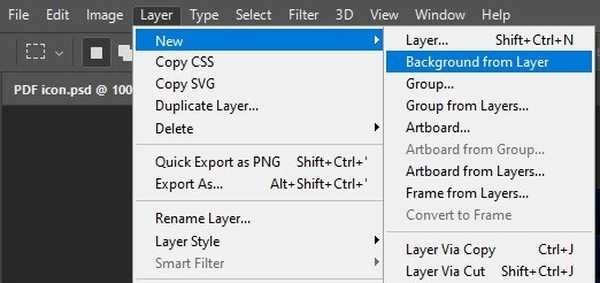
- So konvertieren Sie den Hintergrund in eine neue Ebene, die nicht gesperrt ist:
- Wählen Sie Ebene> Neu> Schicht vom Hintergrund.
- Geben Sie der Ebene einen Namen und wählen Sie OK.
- Die neue, nicht gesperrte Ebene ersetzt die Hintergrundebene in der Palette.
3. Entsperren Sie andere Ebenen
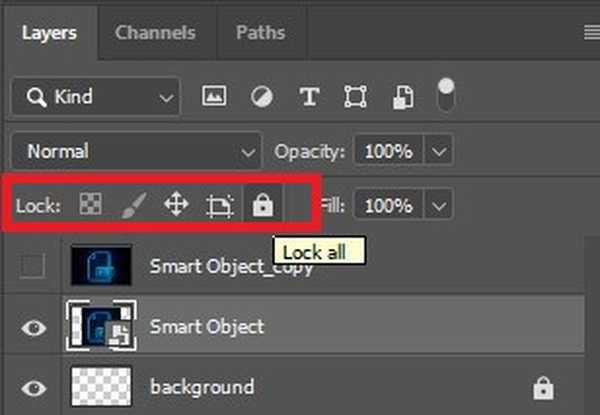
- Öffnen Sie Ihr Bild in Photoshop.
- Stellen Sie sicher, dass das Ebenenbedienfeld sichtbar ist, indem Sie oben auf dem Bildschirm auf Windows klicken und links neben der Option „Ebenen“ nach dem Häkchen suchen. Wenn das Häkchen vorhanden ist, wird das Ebenenbedienfeld angezeigt. Wenn das Häkchen nicht vorhanden ist, wählen Sie die Option Ebenen.
- Wählen Sie die gesperrte Ebene aus, indem Sie im Ebenenbedienfeld darauf klicken.
- Klicken Sie auf das Schlosssymbol rechts neben dem Ebenennamen und ziehen Sie es in den Papierkorb unten im Ebenenbedienfeld.
- Sie werden feststellen, dass das Schlosssymbol jetzt von der Ebene entfernt ist, sodass Sie den Inhalt dieser Ebene frei bearbeiten können.
3. Intelligente Objekte rastern oder bearbeiten
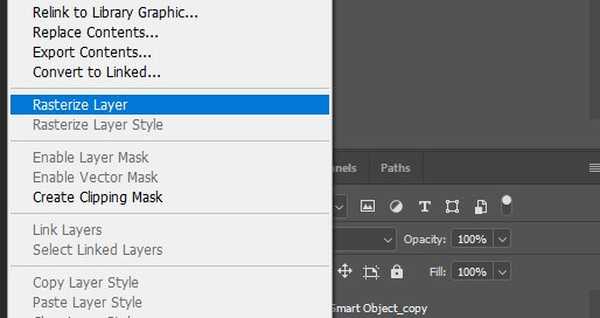
- Klicken Sie mit der rechten Maustaste auf das Smart-Objekt
- Wählen Sie Ebene rastern
Wenn Sie das Smart-Objekt nicht rastern möchten, können Sie es doppelklicken und separat öffnen. Hier können Sie Anpassungen vornehmen. Wenn Sie es speichern, wird es im Hauptdokument aktualisiert.
Intelligente Objekte sind äußerst nützliche Werkzeuge in Photoshop. Mit ihnen können Sie ein Dokument innerhalb eines Dokuments erstellen und einem bestimmten Element mehrere Effekte und Verbundwerkstoffe hinzufügen, anstatt dem gesamten Dokument.
Dies sind einige der Auflösungen, mit denen der Programmfehler für Photoshop-Benutzer behoben werden kann. Anschließend können Benutzer die benötigten Fotos erneut in Photoshop drucken.
FAQ: Sperren von Ebenen in Photoshop
- Warum sind Ebenen in Photoshop wichtig??
Ebenen sind in Photoshop wichtig, da Sie damit verschiedene Elemente Ihrer Komposition isolieren können. Sie können Effekte, Text und andere Bilder sowie Masken und Markierungen auf verschiedenen Ebenen hinzufügen und diese dann einzeln bearbeiten. Wenn Sie mehreren Ebenen gleichzeitig Effekte hinzufügen möchten, können Sie sie gruppieren oder reduzieren.
- Warum ist meine Ebene in Photoshop gesperrt??
Photoshop blockiert automatisch die Hintergrundebene, da empfohlen wird, zerstörungsfrei zu arbeiten. Sie können den Hintergrund zusammen mit anderen Ebenen entsperren, indem Sie die obigen Schritte ausführen.
- Wie entsperren Sie eine gesperrte Ebene in Photoshop??
Sie können die Ebene von der entsperren Ebenenbedienfeld, wie oben gezeigt (um das Ebenenbedienfeld ein- und auszuschalten, gehen Sie zu Fenster> Ebenen oder drücken Sie F7) oder durch Drücken der Tastenkombination /..
- Adobe Photoshop
- Fenster 10
 Friendoffriends
Friendoffriends



